电脑黑屏如何快速修复
当电脑屏幕突然变成漆黑一片,你是否会感到手足无措?别担心,下面将为你介绍几种快速解决电脑黑屏问题的方法。只需跟随以下步骤,或许就能在一分钟内让你的电脑重获新生。
一、检查电源连接
首先,确认电源线是否牢固地插在插座和电脑上,电源开关是否已打开。如果电源线松动,重新插好并尝试开机。如果电源正常但屏幕仍然黑屏,尝试更换电源线或电源适配器,以排除电源故障。
二、检查显示器连接
1. 数据线检查:确认显示器与电脑之间的数据线连接是否稳固,没有松动或损坏。如果发现数据线有问题,尝试更换一根新的数据线。
2. 显示器设置:检查显示器电源是否开启,以及显示器的信号源设置是否正确。通常,显示器的信号源应设置为“pc”或“vga”。
3. 显示器测试:尝试重启显示器,或者将显示器连接到其他电脑上测试,以排除显示器本身故障的可能性。
三、调整电脑设置
1. 检查休眠设置:在电脑“设置”——“系统”——“电源”中查看睡眠时间设定,确保没有设置过短的休眠时间。
2. 进入安全模式:按下电脑开机键后,在出现windows徽标时连续按f8键进入安全模式。在安全模式下,尝试卸载最近安装的软件或驱动程序,以解决可能的软件冲突。

3. 调整刷新率:如果怀疑是显示器的刷新频率过高导致黑屏,可以重启电脑并按f8进入高级启动界面,选择安全模式,然后右键点击桌面选择“属性”,点击“设置选项卡”——“高级”——“监视器”,将“屏幕刷新率”调低。
四、检查硬件问题
1. 内部硬件检查:打开电脑机箱,检查内存条、显卡、硬盘等设备是否安装牢固,接口是否松动。
2. 外置设备连接:确保所有外置设备(如鼠标、键盘等)都已正确连接并开启。
3. 显卡和信号线:检查显卡和显示器信号线是否接触不良,拔下插头检查是否有污垢或断针,必要时更换线材。
五、重置bios设置
1. 进入bios:重启电脑,在开机过程中按住f2键(或其他bios设置键,具体请参考主板说明书)进入bios设置界面。
2. 恢复默认设置:在bios设置界面中,选择“恢复默认设置”,然后保存并退出bios设置。
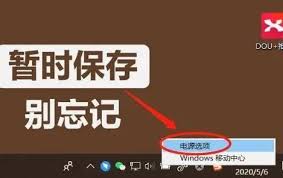
3. 重启电脑:尝试重新启动电脑,看问题是否得到解决。
六、寻求专业帮助
如果以上方法都无法解决电脑黑屏问题,建议寻求专业电脑维修人员的帮助。他们可以对电脑进行全面检查,找出问题所在并进行修复。

总之,电脑黑屏问题可能由多种原因引起,但只要我们按照上述步骤逐一排查,通常都能找到解决问题的方法。希望这篇文章能帮助你快速解决电脑黑屏问题,让你的电脑重新焕发光彩!









